最近迷上了玩客云,这东西挺便宜的,于是我就买了台决定好好折腾折腾,让他变成一台轻量NAS。
准备工作
一,必要的软件
晶晨烧录工具(密码:bf6n)
USB 镜像烧写工具(密码:ac0f)
SSH软件(密码:crh5)
二,必要的工具
1.旧款usb2.0协议的普通 U 盘
2.一个双公头 USB 连接线
3.一把小刀
一、刷机
1.拆机
先热用吹风机把背后的pvc贴片吹软,然后用刀具小心撬开。
具体的视频教程可以上bilibili上找(快捷入口)

拆出主板
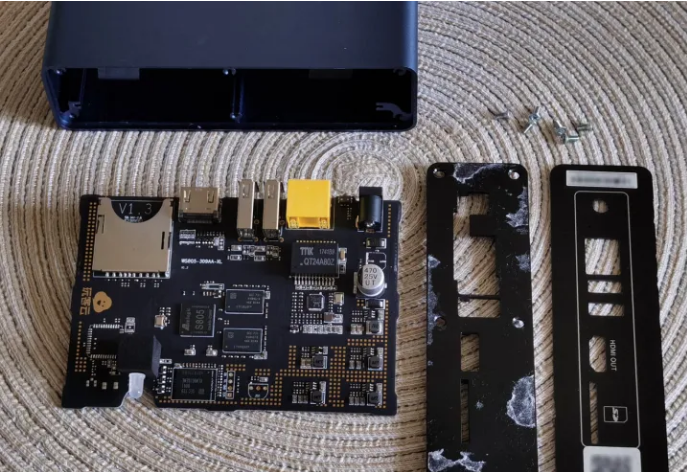
二,刷入海纳思系统底包
我们在刷机前需要把双公头 usb 连接线一头接电脑,一头接板子2号口(靠近 HDMI 的一边)

我们需要短接刷机点进行刷机,在这之前我们得分清楚自己的玩客云是新版还是旧版

如图所示,圈起来的地方如果有字那么就是新版,没字就是旧版。
新版的短接点

老版刷机点

安装晶晨烧录工具

安装好后我们要先导入 S805-uboot-hinas.img 底包
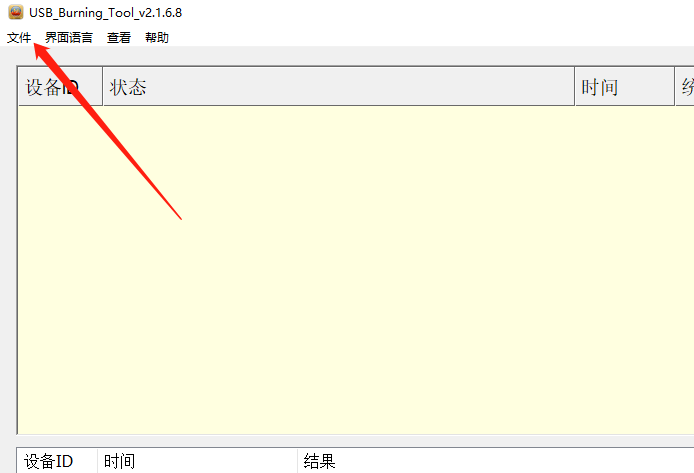

我们先短接住短接点-->然后插上盒子电源-->之后软件的界面应该就会显示已连接(没显示的多试几下)-->然后放开短接点-->点击 “开始” 按钮
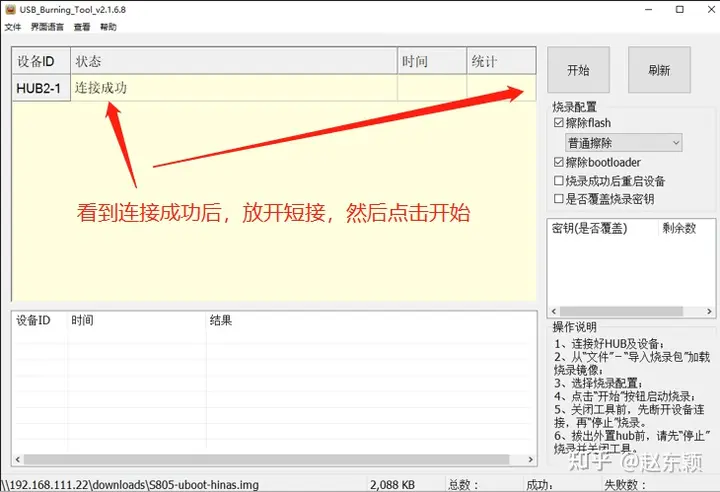
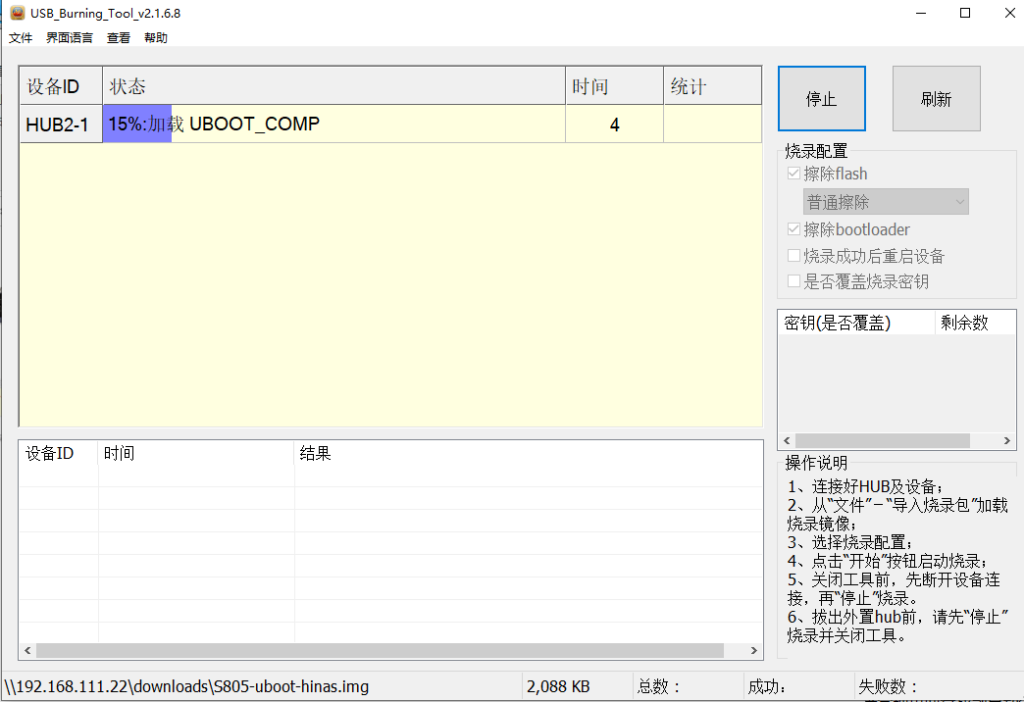
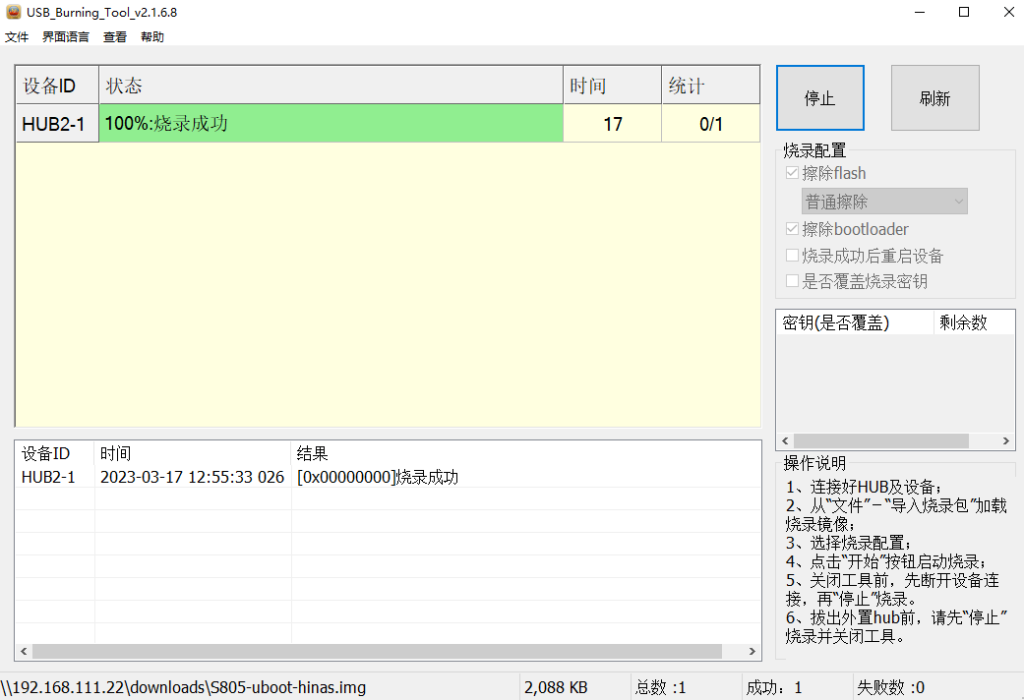
正常情况下,你短接到位,就一定会显示已连接 ;
如果烧写失败,请检查每个步骤;
或选择全部擦除的选项试试。
最后,拔掉双公头连接线,关闭软件。至此,底包刷入完成。
三,刷入系统安装包至U盘
先将之前准备好的U盘插入电脑,然后打开神雕U盘格式化小工具。

然后对U盘进行格式化(格式化会使文件全部丢失,如有重要文件请备份)
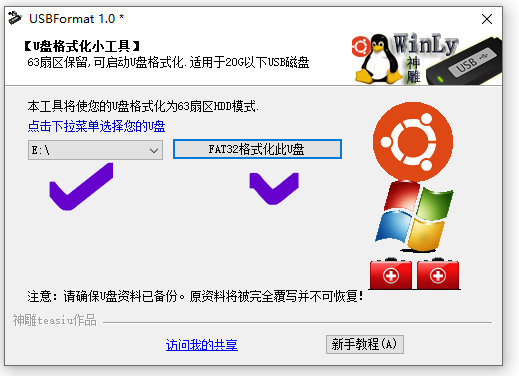
解压balenaEtcher-1.18.1-win.7z文件以后,打开文件夹,点开名为balenaEtcher的软件,之后插入上面已经格式化的U盘。

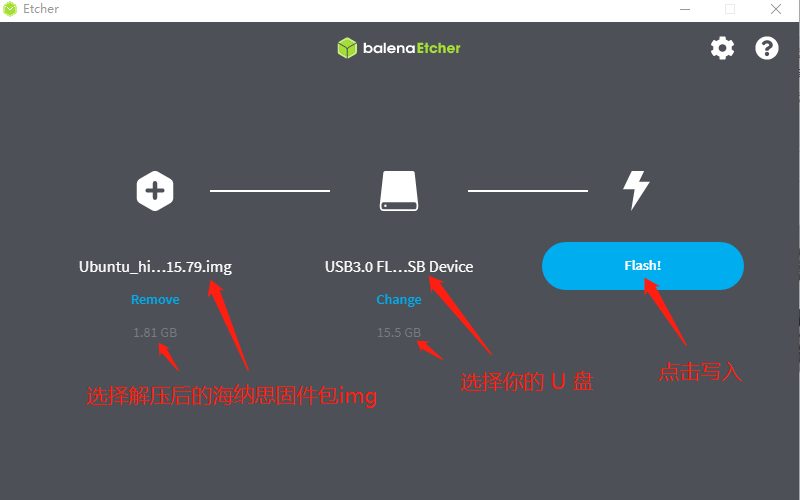
注意:软件显示 U 盘成功写完镜像后,务必等待10秒再拔出 U 盘。(知道啥叫作缓存吧)
四,安装系统
把 U 盘插到 1 号口(靠近网口的),接上网线到路由器,重新打开电源; 务必拔出双公头线,拔出SD卡(如果有),插好 U 盘,接好网线 ;
务必接网线到路由器 LAN 口,否则可能无法初始化成功!

等待 2-3 分钟,首次启动完毕,即可到路由器查找自动分配的 IP;
这个 IP 在你的路由器客户端列表中,显示的 mac 地址是 00:11:22:33:44:66(如果没有就多等一会)
安装SSH软件
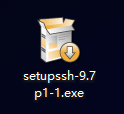
如果报毒了不用管他,这个软件是无害的。
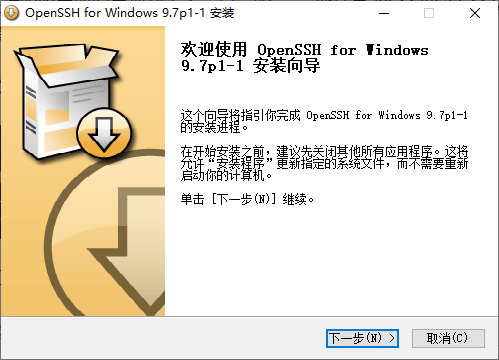
一路点击下一步即可
之后我们执行以下操作
- 使用Windows键+R打开运行窗口,输入cmd确定。
- 输入命令:ssh –p端口号 用户名@IP地址,例如:ssh –p22 root@127.0.0.1。(系统默认ssh 端口 22,用户名 root 默认初始密码 ecoo1234,IP地址就填你在路由器后台看到的IP地址)
- 点击回车根据提示输入密码。
- 首次连接时,您可能会收到服务器指纹验证的提示。确认指纹后(可能需要输入yes回车),才能继续连接。
连接后会看到如下界面
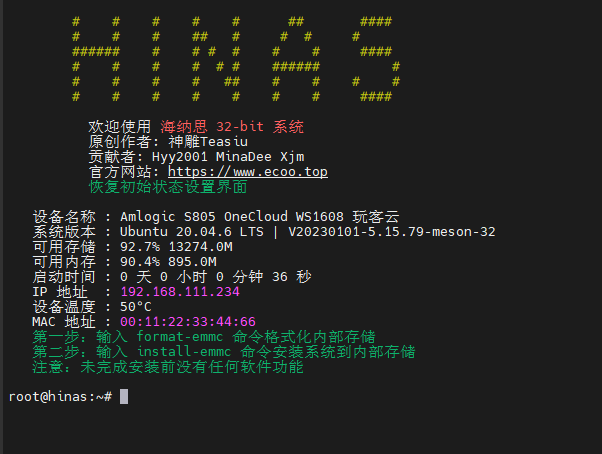
我们先输入format-emmc,按回车确定
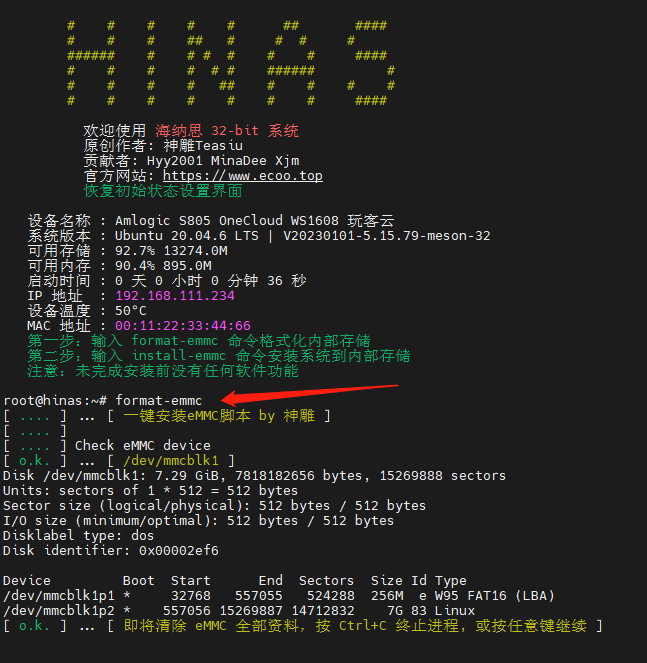
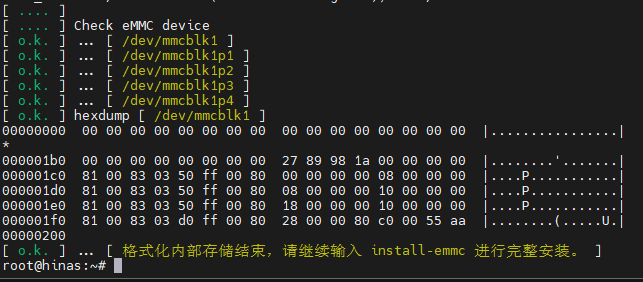
接着输入install-emmc将系统安装到盒子内部emmc存储中

之后会出现安装什么版本,这里推荐最新版,少了很多BUG。
二,海纳斯,启动!!!
最后,输入之前在路由器看到的IP地址到浏览器就可以访问了
这里面有很多的功能,期待你的探索
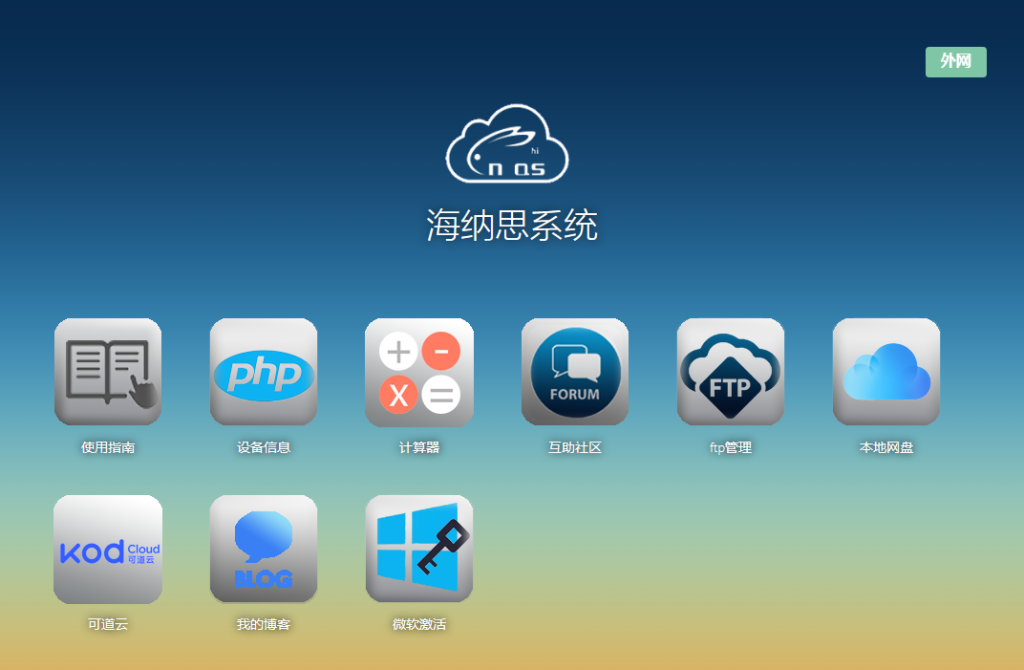
这是海纳斯的官方刷机教程链接,想看的可以看看玩客云(晶晨S805)刷机 | 海纳思系统 (ecoo.top)